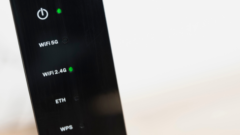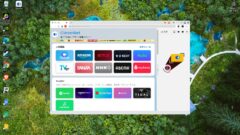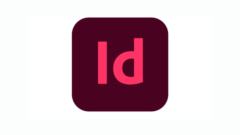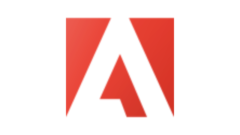- Wi-Fiを利用しているが、ゲームだけ速度が遅いと感じる人
- ゲームをする上で回線速度が必要な人
- より快適な環境でゲームを行いたい人
はじめまして。cHasLogの運営に携わっているPomCatです。
オンラインゲームをするうえで、回線速度が悪いというのは死活問題です。回線環境を改善し快適なオンラインゲームライフを送りましょう。
結論だけ言いますが、回線速度は改善することができます。
- 光回線契約の変更
- デバイスの買い替え
- ルーターやLANケーブルの買い替え
- 建物の構造上の問題の改善
Wi-Fiルーターを最新のものに変更するだけでも速度が格段に上がることもあります。私が実際に使用しているASUSゲーミングルーターは最新の基準にも対応しています。
ゲームデバイスに優先帯域幅を割り当てることで、他のアクティビティ(動画ストリーミングや大量のダウンロードなど)が同時に行われている場合でも、ゲームプレイの品質を維持することができます。
オンラインゲームに必要なインターネット回線速度について
各ゲームの推奨スペックについて
現在利用中のインターネットの回線速度が30Mbps以下場合、環境改善が必要です。

オンラインゲームに必要な回線速度は30Mbps以上と言われています。FPSなどのゲームでは100Mbpsが必要と言われています。
必要な回線速度よりも推奨スペックが高くなることが一般的です。それぞれ記事に書いていますので、御覧ください。
モンハンワールド&ワイルズの推奨回線速度、スト6の推奨回線速度(ストリートファイター6)
マスターデュエルの推奨回線速度、VR Chatの推奨回線速度
推奨スペックについても解説していましたが、回線速度以外にも気を付けないといけないことについても記事があります。
回線速度における3つの要素
オンラインゲームのプレイに必要な回線速度には3つの大切な要素があります。「下り速度」「上り速度」「Ping値」です。

どれもゲーマには必要な知識!それぞれについて簡単に紹介するにゃ~
- Q下り速度って何?
- A
下り速度はダウンロードする速度のことです。インターネットから端末へ向けた通信です。
インターネット通信では下り通信速度が上りの速度に比べ高速になっています。オンラインゲームをするなら100Mbps以上が望ましいとされています。
ダウンロードするデータ量のほうが、アップロードするデータ量よりも圧倒的に多いため、下り速度が重視されています。
ゲームのインストールのデータも、動画視聴のデータも考えてみればすべてダウンロードですので、ダウンロード速度が重視されることが納得できますね。
特にオンラインゲームは、サーバー上へ一斉にアクセスしてゲームが行われるのですが、そのサーバー上で起こっているゲームの情報を自分のデバイスまで届けるスピードがダウンロード速度に正比例して速くなります。
- Q上り速度って何?
- A
上り速度はアップロードする速度のことです。ゲームをするだけならそんなに大きな値は必要ありません。
ゲーム上で影響があるなら、自分のコントローラーに入力した信号がインターネットに届く時の速度です。
入力する情報は膨大になることが少ないので、そんなに必要ないということになります。1Mbpsもあれば十分でしょう。
ゲーム配信や、動画投稿をする際に必要な速度です。実況配信する場合は30Mbps以上、ゲーム動画などの動画をアップロードする場合は100Mbps以上あれば問題なくできます。
ただ、上り速度が遅いとゲームデータをダウンロードする場合などに時間がかかります。
時間がかかるだけで、できないことはないので配信をしたり、動画投稿をしないのであれば、上り速度はそんなに必要ありません。

- QPing値って何?
- A
ピングやピンと発音される、反応速度を表す数値です。多くのゲーマーは回線速度と合わせて、Ping値を大切にします。Ping値に必要最低限の値があるわけではありませんが、Ping値が低いほど、ゲームの反応速度が速くなり、快適にゲームすることができます。
Ping値は、通常35~50msと言われています。ただし、オンラインゲームを行いたい場合は30ms以下で普通に、15ms以下であれば快適に利用できます。
レイテンシという似た言葉もありますが、レイテンシは送った信号がインターネットに届くまでの片道の速度で、Ping値はボタン入力した信号が実際に動作に反映されるまでの時間で往復にかかる速度です。
アップロード:自分一人分の動きに関する情報を伝える
ダウンロード:自分がどのような行動をとるのか+残り59人の動きの情報+マップの情報
となるわけなのでダウンロード(下り)の回線速度が重要になります。
下りの回線速度が低下する=Ping値が大きくなる(反応に時間がかかる)ということで、ゲームに不利になるということです。
回線を調べるときは、回線の下り速度、上り速度、Ping値を測定して総合的に判断するのが大切!

自分が今使っている回線の速度を調べてみるにゃぁ↓↓
bps=bit per secondの略で、「1秒間に送受信可能なデータ量」を表している。数値が大きくなるとK(キロ)、M(メガ)、G(ギガ)がつきます。オンラインゲームに必要な単位は「Mbps」(メガビーピーエス)となります。
下り1Mbpsならば、1Mbps=1000Kbps=1000000bps、1秒間に1000000b(ビット)の情報を受信できるということになります
単位がKbpsの人は1Mbpsも出ていないということになります。
詳細を表示することでレイテンシを測定することができます。実際のPing値は回線を使用している時間帯や回線の使用状況に大きく左右されますので、あくまで参考にしてください。
ネット回線が遅くなる原因と解決方法
Ping値はプロバイダ側での処理や回線速度、Wi-Fiルーターの処理速度によって大きく変動します。
遅くなる原因には下記の5つがあります。
1.インターネットの回線速度自体が遅い
2.プロバイダ(回線を提供している会社)の通信が不安定
3.パソコンの処理能力が不足
4.ルーターやLANケーブルが古い
5.建物の構造上の問題
5つの原因を解消することで、Ping値を下げる事ができます。解決方法は以下の4つです。
- 光回線契約の変更
- デバイスの買い替え
- ルーターやLANケーブルの買い替え
- 建物の構造上の問題の改善
光回線契約の変更
インターネット回線速度が遅い場合やプロバイダの通信が不安定な場合は回線契約を変更しましょう。
回線速度を速くするために必要なのは高速な光回線です。高速な回線がないと膨大なデータを送受信するゲームではPing値が大きくなってしまいます。

オンラインゲームに必要な回線速度は30Mbps以上と言われています。FPSなどのゲームでは100Mbpsあるといいでしょう。
回線速度を契約するときに最大速度が書かれていますが、最大速度が大きければ大きいほど、実際に使用しているときの回線速度も速くなります。
オススメの光回線を紹介します。
現在利用中のインターネットの回線速度が30Mbps以下場合、光回線への乗り換えがオススメです。
マンションであれば月額4,080円から利用でき、1Gbpsの超高速通信で動画視聴やゲームも快適になります。
| 項目 | GMOとくとくBB光 | Softbank光 | So-net 光 (auひかり) | ドコモ光 | 楽天ひかり |
|---|---|---|---|---|---|
| 月額料金 | 戸建て1Gbps:5,390円、戸建て10Gbps:5,940円 マンション1Gbps:4,290円、マンション10Gbps:5,940円 | 戸建て1Gbps:5,720円、戸建て10Gbps:6,380円 マンション1Gbps:4,180円、マンション10Gbps:6,380円 | 戸建て1Gbps:5,610円、戸建て10Gbps:6,468円 マンション1Gbps:4,180円、マンション10Gbps:6,468円 | 戸建て1Gbps:5,720円、戸建て10Gbps:6,380円 マンション1Gbps:4,400円、マンション10Gbps:6,380円 | 戸建て1Gbps:5,280円、マンション1Gbps:4,080円 |
| 特典 | 最大101,000円キャッシュバック 高性能Wi-Fiルーター無料レンタル可能 | 最大25,000円キャッシュバック 他社からの乗り換えで6か月間は月額料金980円 光回線開通までSoftBank AirかポケットWi-Fiの無料レンタル可能 Softbankユーザーは追加の割引あり | 最大40,000円キャッシュバック 他社からの乗り換えで23か月間1980円~へ割引 IP v6プラス対応Wi-Fiルーターを6か月間無料レンタル可能 auユーザーやauスマートパス加入者は追加割引あり | 最大40,000円キャッシュバック 最大17,000円分のdポイントをプレゼント IP v6プラス対応Wi-Fiルーターを無料レンタル可能 ドコモユーザーは追加割引あり | 6か月間月額基本料無料 楽天モバイルとセットで楽天市場での還元率7倍 |
| 支払い方法 | クレジットカード払いのみ | クレジットカードまたは口座振替 | クレジットカード支払い、口座振替、コンビニ支払い | クレジットカード支払い、口座振替 | クレジットカード支払い、口座振替、楽天銀行デビットカード |
| 公式サイト | ココナラ
| SKIMA
|
もちろん、光回線であれば毎月のデータ利用量に制約がないため、何百時間ゲームしても、何時間も動画を再生しても月額費用は変わりません。
マンションの部屋に「光」と書かれた装置やコンセントがあれば工事不要で光回線を契約でき、仮になかった場合でもエアコンなどのダクトから光回線を引けます。

壁に穴を全く開けずに工事できるため、光回線の工事を許可しているマンションは多いですが、一応工事をする場合は事前に管理者や不動産会社に確認してください。

光回線を引けない場合は「マンションはインターネットの個別契約ができない?」を参考にしてください
記事「マンションの無料インターネットを早くする方法4選!」の後半にある「マンションにおすすめの光回線5選」では各ユーザーに合った光回線をオススメしているので、乗り換えてネットを早くしたい場合は参考にしてください。
デバイスの問題
パソコンの処理能力に問題がある場合は、パソコンを新しくして処理速度を上げるしかないでしょう。
他のゲーム機でも同様ですが、処理速度に問題がある場合は処理速度が速い最新のデバイスに買い替えましょう。
MMOゲームやFPSにオススメのパソコンを紹介します。
<マウスコンピューター G-Tune P6-A7G50BK-A>
1台目にオススメのゲーミングPCは、マウスコンピューターのゲーミングノートPC「G-Tune P6-A7G50BK-A」です。

G-Tune P6-A7G50BK-Aの価格は139800円であり、具体的なPCスペックは下表になります。
| 項目 | G-Tune P6-A7G50BK-A |
|---|---|
| OS | Windows 11 Home |
| CPU | AMD Ryzen 7 7735HS |
| グラフィックス | NVIDIA GeForce RTX 3050 laptop |
| メモリ | 16GB |
| ストレージ | SSD:500GB |
AMDのハイエンドCPUとNVIDIAのRTX3050を採用しており、ノートPCでもフルHD&100fps以上でプレイできます。
もちろん、ヘッドホンやマイクを接続できる端子があるので、VCやゲーム実況にも利用できるモデルです。
<マウスコンピューター G-Tune DG-A5G60>
オススメのPC2台目は、マウスコンピューターで販売中の『G-Tune DG-A5G60』です。

G-Tune DG-A5G60の価格は169,800円であり、PCスペックは下表のとおりです。
| 項目 | G-Tune DG-A5G60 |
|---|---|
| OS | Windows 11 Home |
| CPU | AMD Ryzen 5 4500 |
| グラフィックス | NVIDIA GeForce RTX 3060 |
| メモリ | 16GB |
| ストレージ | SSD:512GB |
「モニター」「キーボード」「マウス」「ヘッドセット」がセットであり、今すぐFPSを始められるお得なPCです。
ミドルクラスのRyzen5とVRやFPSに使えるRTX3060を採用しており、ApexでフルHDの高設定にしても144fps以上を出せます。

ゲーミングデバイスはLogicool製なのでオススメ
ルーターやLANケーブルを買い替える
少しでも速くしたい場合は無線LANを使わずに直接ルーターに有線接続しましょう。有線接続は無線よりも速く安定しており、レイテンシ(遅延)も軽減されます。
最新のcat8でも1000円~2000円程度で購入できますが、回線の速度にあった性能か確認してから購入しましょう。
また、「コードが長い=コード通過するのに時間がかかる&通過しているときにノイズを拾う」ので適切な長さで国内で作られたものが一番良いです。
オススメの「高速イーサネットケーブル」の記事で、どのようなケーブルがあるのかも書いていますのでご覧ください。
Wi-Fiルーターに関しては使い方から見直しましょう。
・Wi-Fiルーターの周りの障害物はなくす
・接続台数は必要最低限にし、使用していない機器は電源を落とすかWi-Fiを切っておく
・優先したい機器は有線接続する
可能ならゲーミングルーターを利用しましょう。ゲーミングルーターは、ゲームデータの優先処理を行い、ネットワーク上でのデータの遅延(レイテンシ)を最小限に抑えてくれます。
また、ゲームデバイスに優先帯域幅を割り当てることで、他のアクティビティ(動画ストリーミングや大量のダウンロードなど)が同時に行われている場合でも、ゲームプレイの品質を維持することができます。
興味がある方は実際に私が使用していますので「ゲーミングルーターの使い方&有線の効果を比較」をご覧ください。
建物の構造上の問題の改善
マンションに住んでいる場合は、マンションという構造の特性上、電波が弱まることがありますので確認しておきましょう。
特に鉄筋コンクリートマンションである場合、コンクリートであることがゆえに、電波にとってはいくつかの問題があります。
コンクリートは遮蔽効果があるので、電波がコンクリート内を通過すると信号強度が弱まります。
鉄筋コンクリートは、その密度と内部の金属製鉄筋が電磁波を吸収しやすい特性を持っています。なので、Wi-Fiなどは鉄筋コンクリートを通過する際に一部が吸収されます。結果として、壁を越える信号が弱まり、通信が不安定になりやすくなります。
電波が届きにくくなる分接続が不安定になります。適切に対応して解決しましょう。
鉄筋コンクリートマンションの場合は特に顕著に電波問題が起こりますので、有線接続を行ったり、中継器を設置することで環境を改善しましょう。
中継器とは、すでに置いてあるルーターのWi-Fi信号を受信し、増幅して再発信することにより、信号の届く範囲を広げます。

最近では、コンセントに接続するだけのものも多いのでとても簡単で、費用も抑えることができます。
Wi-Fiリピーターや中継器を使うことで、自宅内のWi-Fi信号が届きにくい場所でもWi-Fが使用できるようにできます。Wi-Fiリピーターや中継器の使用は、Wi-Fi使用可能範囲を広げるもっとも簡単な方法です。
<ステップ1>必要な機材を選ぶ
Wi-Fiリピーターや中継器を選ぶときは、既存のルーターとの互換性を確認しましょう。また、Wi-Fi6など最新のWi-Fi規格に対応しているかどうかも重要です。信号を効果的に増幅できる性能の高いモデルを選びましょう。
<ステップ2>適切な設置場所を選ぶ
Wi-Fiリピーターや中継器は、既存のルーターからの信号を十分に受信できる場所、かつ信号が弱まるエリアの近くに設置します。理想は、ルーターと信号を強化したいエリアの中間点に設置します。Wi-Fiリピーターや中継器を設置する場所の近くには、建物の構造物や大きな電子機器など、信号の妨げになるものがないかも考慮してください。
<ステップ3>設定を行う
多くのWi-Fiリピーターや中継器は、設定をしなければいけません。専用のアプリケーションを使用するか、Webブラウザーからアクセスすることで行います。デバイスを電源に接続し、指示に従って既存のWi-Fiネットワークに接続し、必要な設定を行ってください。
<ステップ4>テストと最適化
設定が完了したら、リピーターや中継器の効果をテストします。スマートフォンやPCを使用して、新しく使用できるようになった場所でWi-Fiの信号強度を確認してください。信号が十分に届いていない場合は、中継器の位置を微調整することで改善できることがあります。
<ステップ5>セキュリティ対策を忘れずに
Wi-Fiリピーターや中継器を設置したら、ネットワークのセキュリティ対策を確認してください。最新のファームウェアにアップデートし、強力なパスワードを設定することが重要です。
注意しないといけないのは、元のWi-Fiに対応しているかどうかです。対応していないものを選んでしまうと接続できなかったり、かえって遅くなってしまうこともあります。